《南国商学院考勤系统操作说明——任课教师用户》
一、打开考勤系统登录页面
双击教师电脑桌面“南商考勤系统”图标或通过浏览器地址栏输入网址:
【优先】https://kq.gwng.edu.cn/login 或者【备选】 https://weixinapi.gwng.edu.cn/login,打开考勤系统登录页面,如“图1”所示。
建议使用谷歌浏览器或其他对HTML5支持较好的浏览器打开本系统。
图1

两种登录方式选择其中一种登录:
方式一:在文本框输入工号、密码(与数字南商一致),点击“确定”按钮
方式二:扫描二维码登录,教师用户必须关注“我在南商”微信公众号,且完成个人信息绑定,绑定方法请查看“微信号绑定”。点击“我在南商”微信公众号里的“扫码”按钮扫码登录,用微信或其他软件的扫码功能无法实现扫码登录。
二、选择课程开始点名
教师用户登录成功后即可看到如“图2”所示的页面:
图2

在相应课程上点击绿色按钮即可进入点名状态,如“图3”所示。如果显示器的分辨率低于1024×768,二维码将显示在最下方,请将浏览器页面拉动到底部。
此次点名有效期为100分钟,在此期间可以反复进入点名页面,记录不会被重置。
图3

此时学生点击“我在南商”微信公众号的“扫码”按钮,扫描屏幕上的动态二维码(每5秒钟变换一次),信息验证正确将返回信息到学生微信端,屏幕上对应的名字将会由灰色变成绿色,签到完成。
如果提示签到失败,学生需要重新扫描屏幕上的二维码,直到提示成功为止。学生扫码签到前必须先绑定个人微信号,绑定方法:点击页面右上角的“扫描关注”,弹出二维码(如图5所示),让学生扫描二维码关注“我在南商”微信公众号并完成信息绑定,详细操作请查看“微信号绑定”。
如果学生没有绑定微信号、忘带手机或扫码签到验证出错,任课教师可以点击“图3”左侧栏学生名单上的名字按钮,在弹出窗口点击相应的状态对学生进行考勤,如“图4”所示。
如果课堂人数较多,可以点击二维码上方的按钮将已经成功签到的学生名单隐藏。点击该按钮会变成单击显示所有学生名单。同理,点击可以隐藏/显示动态二维码。
点击可以在“已到”和“迟到”人员名单中,随机选取一位同学来回答问题,教师可根据回答效果给予加分,加分在统计表中累计显示。如果被选中的同学未到,可对其作“考勤作弊”设置,同样在统计表中累计显示。
图4 图5

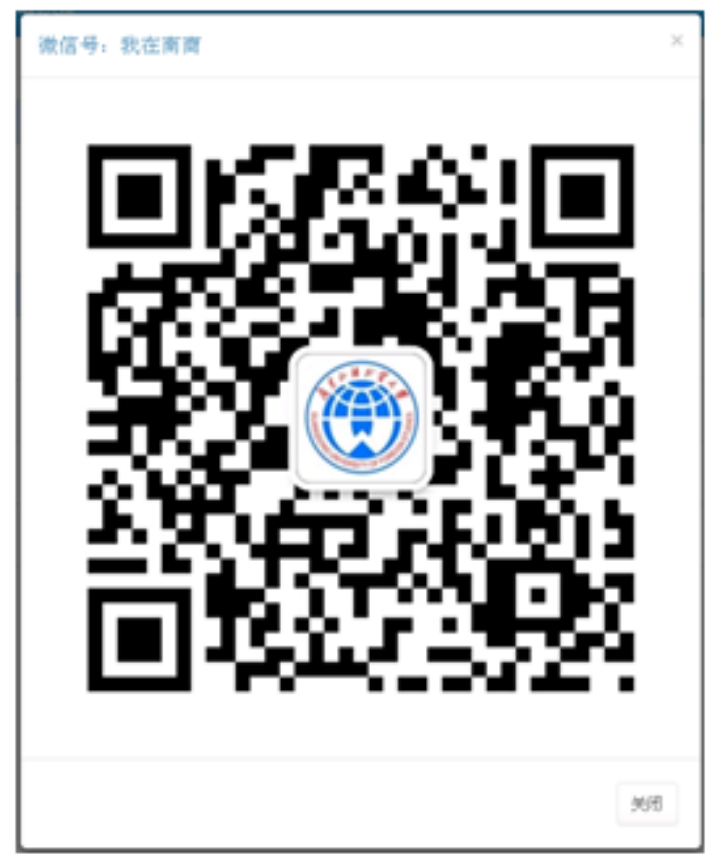
三、结束点名
任课教师在下课前,点击页面右上角的按钮结束本次考勤点名。
四、查看课程的考勤记录
在“图2”所示的页面中,点击相应课程的蓝色按钮,即可进入该课程点名记录页面,如“图6”所示:
图6

在相应的考勤时间上点击按钮,将弹出窗口显示该时间考勤的详细记录,如“图7”所示:
图7

点击弹出窗口右上角的“×”按钮或右下角的“关闭”按钮可关闭窗口;也可以单击窗口之外的地方,弹出窗口将会自动关闭。
五、删除课程的考勤记录
在“图6”所示的页面,点击相应考勤时间上的红色按钮,将会弹出如“图8”所示的删除确认对话框,点击“确定”删除记录,点击“取消”撤销删除操作。
图8

六、绑定微信号
- 关注“我在南商”微信公众号。
两种方式:
(1)通过微信“扫一扫”扫描“图5”所示的二维码进行关注。
(2)搜索微信公众号“我在南商”并关注。
注:如果显示微信无法提供服务,请将个人微信昵称中的图片删除。 - 选择信息绑定功能:
进入公众号,在菜单栏选择:个人信息——信息绑定,如“图9”、“图10”所示。
学生用户点击:【学生用户绑定】,教师用户点击:【教师用户绑定】。 - 个人信息验证:
输入学号/工号、姓名、身份证后六位,信息验证正确即完成绑定。教师信息绑定页面如“图11”所示,学生如“图12”所示。
图9 图10


图11 图12


七、统计课程考勤信息
在“图6”所示的页面中,点击按钮即可动态生成相应课程的考勤统计表,如“图13”所示。可通过以下步骤导出统计表:
图13
